Mit diesen Grafikeinstellungen für Destiny 2 könnt Ihr die FPS-Performance auf dem PC erhöhen. Bild-Lags und Ruckler werden damit bekämpft und machen Platz für flüssiges Gameplay auf schwächeren Systemen.
PC-Spieler kommen mit Destiny 2 nun erstmals auf den Geschmack der Destiny-Franchise. Für die PC-Version haben sich die Entwickler einiges einfallen lassen, damit Destiny 2 optisch ein zufriedenstellendes Erlebnis liefert. Viele Einstellungen für die Grafik bieten Euch Möglichkeiten, das Spiel perfekt Eurem System anzupassen.
Auch Spieler mit schwächeren Rechnern sollen ein flüssiges Spiel geboten bekommen. Bestimmte Grafik-Einstellungen können Eure FPS stark erhöhen.
Destiny 2 Grafik-Optionen
Ab dem 24. Oktober können wir Destiny 2 auf dem PC zocken. Neben zahlreichen PvE- und PvP-Inhalten soll Destiny 2 auch technisch auf dem PC überzeugen.
Es gibt viele Grafikeinstellungen, mit denen Ihr das Game Euren Wünschen und Euren Systemen anpassen könnt. Um hohe FPS-Werte zu erreichen, könnt Ihr unwichtigere Effekte herunterdrehen. Diese Grafik-Optionen stehen Euch im Menü zur Verfügung:
- Fenstermodus
- Auflösung
- Vsync
- Sichtfeld
- Bildgröße
- Helligkeit
- Anti-Aliasing
- Screen Space Ambient Occlusion
- Textur-Anisotropie
- Texturqualität
- Schattenqualität
- Tiefenschärfe
- Umgebungsdetaildistanz
- Charakterdetaildistanz
- Laubdetaildistanz
- Laubschattendistanz
- Lichtschächte
- Bewegungsunschärfe
- Windimpuls
- Render-Auflösung
- HDR
- Chromatische Aberration
- Filmkörnung
In einem umfassenden Guide haben sich die Experten von Nvidia jede Grafik-Einstellung vorgeknöpft und dessen Auswirkung im Spiel analysiert. Aufgrund dieser Analyse können wir Euch nun zeigen, welche Einstellungen Ihr reduzieren oder verändern könnt, damit Destiny 2 flüssiger läuft. Dabei müsst Ihr nicht auf schöne Grafik verzichten.
Lags oder Ruckler? Grafikeinstellungen für mehr FPS in Destiny 2
Einige Optionen haben laut Nvidia starken Einfluss auf Eure FPS und können die Performance des Spiels boosten. Das ist besonders hilfreich bei Systemen, die sich mit den hohen Grafikeinstellungen schwer tun. Im Test nutzte man ein System mit einer Nvidia GTX 1060 Grafikkarte (6 GB) und einem Intel Core i7-6700K Prozessor (4,6 GHz) bei 1080p.
Folgende Einstellungen können Eure FPS verbessern und lassen Destiny 2 trotzdem schön aussehen:
- Tiefenschärfe: Schaltet Ihr diese Option aus, gibt es 6 FPS mehr als auf “Highest”.
- Sichtfeld: Verringert Ihr das Sichtfeld von 105° auf 95° gibt es 2,4 FPS mehr.
- Laubdetaildistanz: Stellt Ihr den Regler von “Hoch” auf “Mittel”, gibt es hier gleich 4,1 FPS mehr.
- Screen Space Ambient Occlusion: Wählt Ihr hier “HDAO” statt “3D” schafft das System 5,4 FPS mehr.
- Schattenqualität: Nutzt Ihr hier die “Hoch-” statt die “Höchste-“Einstellung, gibt es gleich 4,1 FPS mehr. Wenn Schatten für Euch keine Priorität haben, reicht auch die “Mittel”-Einstellung. Im Vergleich zu “Höchste” gibt es hier zusätzliche 9,4 FPS.
Mit diesen reduzierten Grafik-Details könnt Ihr locker über 20 FPS dazugewinnen. Diese 20 FPS machen einen deutlichen Unterschied zwischen Rucklern und flüssigem Gameplay.
Grafikbegeisterten Spielern empfehlen wir den kompletten Guide von Nvidia zu lesen. Dort könnt Ihr sogar anhand von Vergleichsbildern sehen, wie sich die einzelnen Grafikeinstellungen auf das Spiel auswirken. Hier geht’s zum Destiny 2 PC Grafik- und Performance-Guide auf Geforce.com


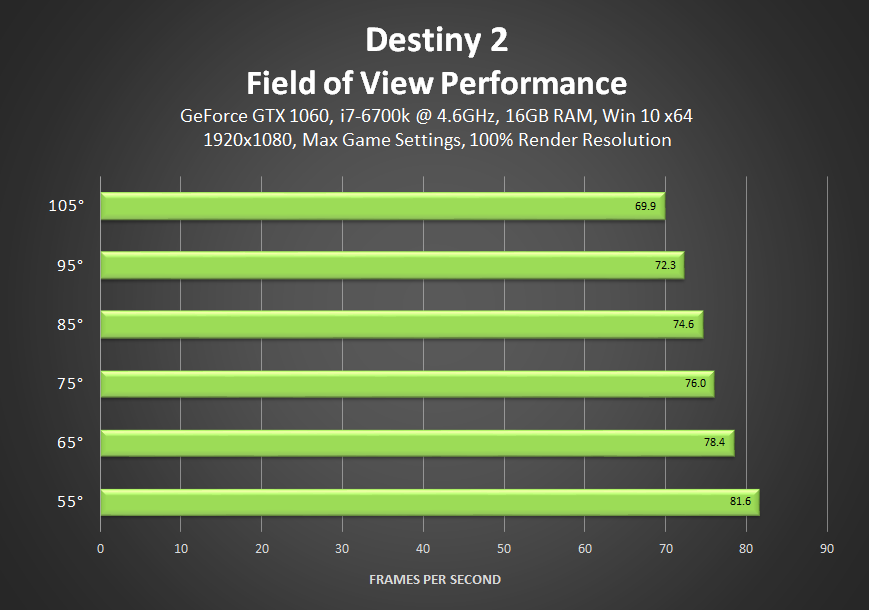
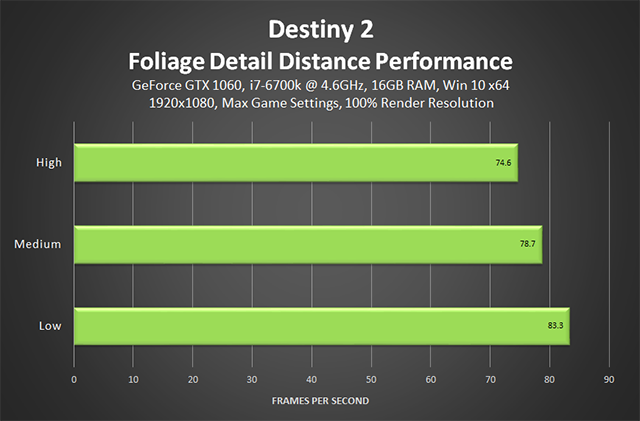
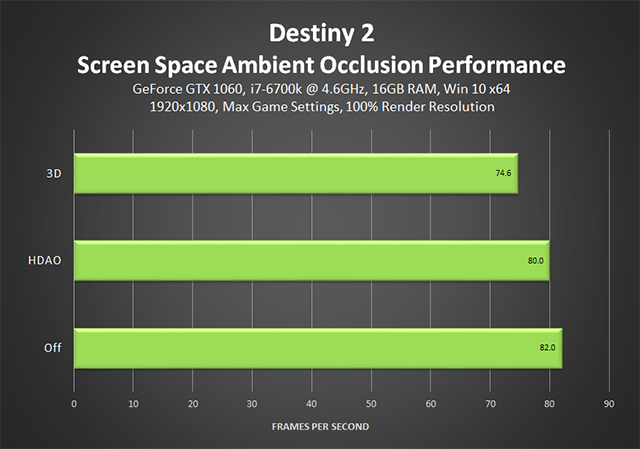
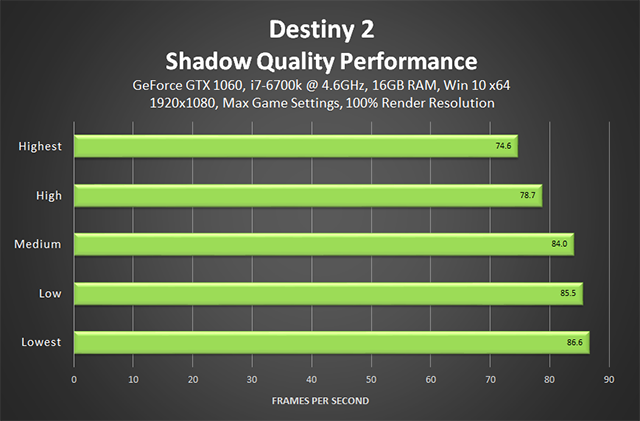





Bitte lies unsere Kommentar-Regeln, bevor Du einen Kommentar verfasst.
Achtung AMD Benutzer! Heute kam noch ein neuer Grafikkarten Treiber raus der laut AMD bis zu 50% mehr FPS bringt. Google: Radeon-Treiber 17.10.2
FoV würde ich niemals verringern. Mich ärgert es bis heute, dass es diese Einstellung auf Konsolen nur in wenigen FPS wie BF1 oder TF2 gibt, denn es ist im PvP ein absoluter Mehrwert!
Interessanter Artikel; mal abgesehen von der Tatsache, dass viele Variablen eine flüssige Darstellung beeinflussen und die angegebenen FPS-Ersparnisse eher provisorischen Kennzahlen entsprechen, so braucht grade Destiny 2 solche Hilfestellungen nicht.
Warum? Selbst mein Surface Book (i7/512/16/940M) bewältigt dieses Spiel mühelos mit mittleren bis hohen Einstellungen – das Spiel scheint dermaßen gut optimiert worden zu sein, dass es praktisch auf jedem noch so leistungsschwachen Rechner der vergangenen Jahre flüssig spielbar ist.
Da geb ich dir recht! Selbst auf meinem Notebook (5 Jahre alt) Intel i7 und GeForce 750M, mittlere Einstellungen 60fps! Überlege ernsthaft auf den pc zu wechseln xD aber nur wegen Maus und Tastatur ^^
Edit:
in 720p 60fps
In 1080p 30-45fps
Zumindest in der Beta.
Und 60FPS!!11 bzw. mehr 😀
Meine fresse, bin ich gehypt auf morgen
Ja stimmt. Die 60fps sind es natürlich auch wert!^^
Oh Mann die Beta hat sich echt smooth gespielt. Und das sogar mit meinem alten FX 6300 und der alten R9 280^^
Umso mehr hat mich die technisch miese PS4 Version geärgert >:-)
Naja immerhin läuft es ja auch auf der PlayStation ????????♂️
auf meinem gehts schon mal nicht …intel hd 3000 will einfach nicht bisher -.-
vollkommen bullshit! i7950 gtx 1080 12gb 30fps im prolouge… guten tag 🙂
darf ich mal eine ernst gemeinte frage stellen? was bringen bitte 144fps oder was auch immer wenn 90% der bildschirme nur 60hz haben?
Die Leute, die mit 144 FPS spielen, besitzen einen 144Hz Monitor 🙂
nein eben höre ich immer wieder von leuten mit einem 60hz monitor die sagen sie könnten unter 90fps nicht mehr spielen weil einfach alles so rucklig ist
Ich denke auch, da ist viel Placebo-Effekt dabei.
Ich hab einen 144 fps-Monitor … und mir fällt das nicht wahnsinnig auf. Ich glaube: Wenn’s ruckelt und unter 30 FPS fällt, das merk ich. Aber alles, was so über 60 FPS ist -> Mir fällt’s schwer. Kann gut sein, dass andere das besser genießen können.
Doch doch, Placebo wird auch eine Rolle spielen allerdings merke ich den Unterschied zwischen 60 FPS und 144 FPS deutlich! ????
Laber net rum^^
Digga isso! Komm vorbei ich zeigs dir
Bin unterwegs!
Ich denke der stärkste Unterschied ist zwischen 30 und 60fps zu spüren. Bei 60 zu 144 ist das nicht mehr so arg und im Zweifelsfall fast zu vernachlässigen.
kommt auf das spiel an ich persönlich merke den unterschied deutlich ebenso deutlich wie z.b. von 120 zu 144 HZ .. die FPS sind ab einem gewissen wert einfach ncihtmehr weiter erkennbar für das menschliche auge.. alles was aber über die hz zahl des monitors geht wäre zum einen verschendung zum anderen einfach nicht sinnvoll xD
Schreib du mal weiter deine Artikel mit 60 Hz und lass uns die 84 Bilder mehr genießen… :DDD
GTX 1080 & i7k let´s gooo =D
btw. sind hier noch ein paar korrekte D2 PC-Mates am Start?
ja, ich bin uberkorrekt mein Jung!
Wie ist deine ID im Battlenet?
KingK#2285
Huch, warte mal!
Nookiezilla#2987
Haste schon n’ Squad? Kumpl und ich wären sonst gegen 19 Uhr on, kannst dich gerne anschließen
Meine GTX 1080Ti und der 1440p Bildschirm freuen sich schon auf morgen!! Hoffentlich läuft alles reibungslos.
Ich bin froh dass die Zeit mehr oder weniger vorüber ist, als man ewig mit den Settings spielen musste um FPS raus zu kitzeln. Selbst meine knappe 5 Jahre alte CPU die schon seit Beginn an stock ist, schafft derzeit alles auf ultra @FHD, so eben auch D2.
Ausnahme DoW 3.
Kann gut sein, kann ich nicht sagen, mag DoW ohnehin nicht :>
Lief bei mir mit allem komplett auf “high+” eigentlich einwandfrei. Habe nen i7-4790 (4,5), 16 gig RAM und ne 980er (4gb) Nvidia.
Hach ja, die Beta war ja schon echt gut optimiert. Ich freu mich schon, endlich wieder ein Spiel wo sich meine GPU mit 4K so richtig austoben darf^^
Auch noch ein paar weitere (grundlegende Tipps):
1. Energiesparmodus auf Höchstleistung stellen!
2. Nvidia Systemsteuerung aufrufen und dort ebenfalls auf maximale Leistung setzen!
3. Battle.net Client nach dem Start von Destiny schließen, der zieht nämlich auch ein wenig Leistung.
4. Falls Prozessoren der Amd FX Reihe benutzt werden, könnt ihr den automatischen Takt im BIOS ausschalten, falls man sich dies zutraut. Selbes gilt auch für den Ryzen.
5. Den Spieleordner von Destiny in die Ausnahmeliste des Virenscanners hinzufügen.
Das erinnert mich an die gute alte PC Zeit. Da wurden FPS rausgekitzelt wo es geht, mit den Treiber rumgespielt usw usw. Heute bin ich einfach zu faul dafür 😀
Ich persönlich würde allerdings davon abraten, den Spieleordner als Ausnahme im Antiviren Programm zu deklarieren.
Das Problem kannte ich garnicht, da ich seiner Zeit eher ein typischer Konsolero war. Mittlerweile weiß ich aber was Du meinst, denn mein Vorkriegsmodell ist alles andere als High-End.
Solange das Spiel (Destiny) nicht mit Mods ausgerüstet wird ist es ungefährlich den Ordner zu den Ausnahmen hinzuzufügen. Grade bei Avira wäre dies sogar zu empfehlen. Wobei ein Virenscanner unter Windows 10 eh nicht mehr nötig ist, der Defender tut sein Werk bestens.
Danke für die zusätzlichen Tipps, daran habe ich garnicht mehr gedacht. =) Die erste Prüfung der Trials ist für mich sowieso, dass Spiel erstmal flüssig zu bringen. XD
Bei deinem 2. Punkt reduzierst du aber die Bildqualität teils sehr deutlich. “Qualität ” (bzw. Benutzerdifiniert) ist da die bessere Wahl und viel fps büßt man auch nicht ein.
Was bewirkt das Deaktivieren des automatischen Takts im BIOS für die FX CPUs? Bin mir nicht mal sicher, was ich da eingestellt habe…